Steamでは、アカウント名(ログインに使用するID)とは別で、Steamのプロフィールやゲーム内で使用する表示名を決めることができます。
この表示名を変更したいけどどこから変更するのかわからなくて困っている人もいるのではないでしょうか。
そこで今回は、Steamで表示名を変更する方法について解説していきます。
表示名を変更する方法
表示名の変更はプロフィール設定から行います。まずプロフィール設定の画面に移動しましょう。
Steamクライアント右上に、現在の表示名とアイコン・ウォレット残高が表示されていると思いますが、まずはそちらをクリックしてメニューを表示し、を選択してください。
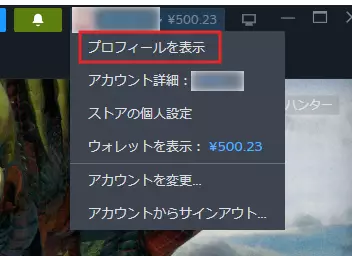
自分のプロフィール画面に移動したら、します。
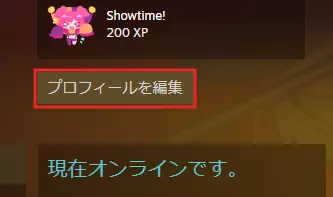
プロフィール設定画面に移動すると、最初は一般設定が表示されていますが、その一般設定の中にという項目があるはずです。
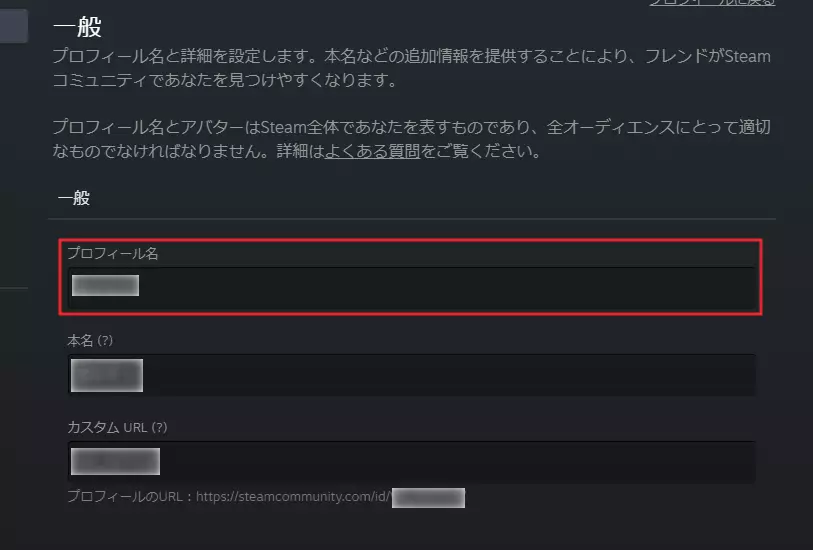
こちらのの部分を変更することで、表示名を変更することができます。
表示名を変更したら一番下までスクロールして保存を押すようにしてください。
保存ボタン押すまで表示名の変更は反映されません。
Steamクライアントから表示名の変更を行った場合、保存ボタンを押すと自動的に上部に表示されている表示名などに変更が反映されているはずです。
表示名の変更歴を削除する方法
Steamでは、表示名を変更してもほかのユーザーがカンタンにフレンド検索できるように、過去に使用した表示名が変更履歴として残るようになっています。
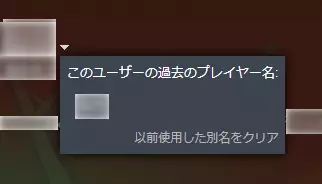
ですが、過去の表示名は残したくない、削除したいという人も多いことでしょう。
もちろん、Steamには過去に使った表示名の履歴を削除する機能がしっかり用意されています。
過去に使った表示名の履歴を削除したい場合は、一度自分のプロフィールページに移動しましょう。
表示名を変更した後、プロフィールページで自分の名前の右を見ると小さなが表示されていると思うので、そちらをクリックしてみてください。
先ほどのスクリーンショットにあったような過去に使用した表示名がリストで表示されているはずです。
そのリストのすぐ下にあるをクリックすることで、過去に使用した表示名の履歴を削除することができます。
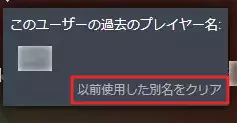
これで、過去に使用した表示名がほかのユーザーに公開されなくなり、今現在設定している表示名だけ見れるようになります。









